ps替换文字颜色 PS修改图片中文字颜色技巧
更新时间:2024-08-06 09:49:43作者:xtliu
在日常生活中,我们经常会遇到需要修改图片中文字颜色的情况,有时候我们拍摄的照片中文字颜色不够鲜明,或者需要将文字与背景进行更好的区分。这时候我们就需要运用一些图像处理软件来帮助我们实现这个目标。其中Photoshop就是一个非常常用的软件,通过它的强大功能,我们可以轻松地调整图片中文字的颜色,让整体效果更加出色。通过掌握一些技巧,我们可以在短时间内完成这个任务,让我们的作品更加完美。
具体步骤:
1鼠标左键双击打开PS软件,单击“文件”-“打开”,打开素材文件。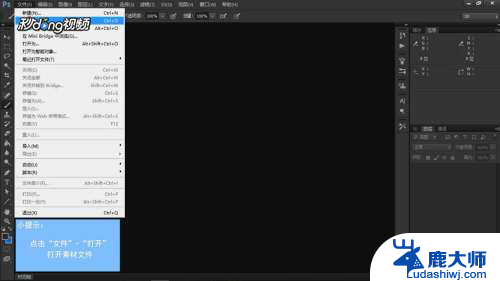 2点击“图像”-“调整”-“替换颜色”,用吸管左键单击“文字颜色”。
2点击“图像”-“调整”-“替换颜色”,用吸管左键单击“文字颜色”。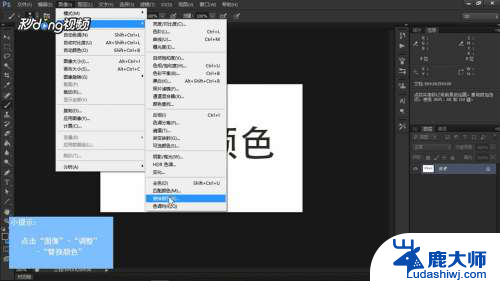 3鼠标左键单击右下方的“结果”一栏,选择颜色为紫色。
3鼠标左键单击右下方的“结果”一栏,选择颜色为紫色。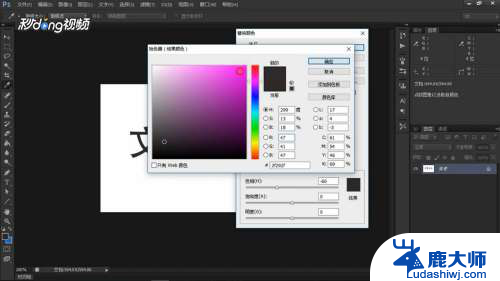 4设置完成后,左键单击“确定”即可成功替换文字颜色。
4设置完成后,左键单击“确定”即可成功替换文字颜色。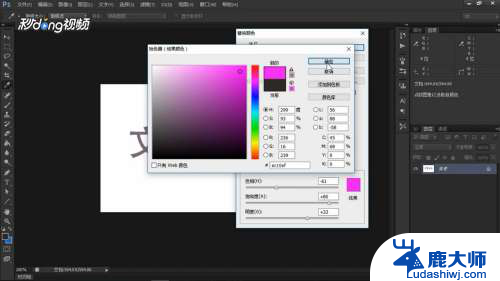
以上就是关于ps替换文字颜色的全部内容,如果有遇到相同情况的用户,可以按照小编的方法来解决。
ps替换文字颜色 PS修改图片中文字颜色技巧相关教程
- 修改相片背景颜色 PS怎么改变图片背景颜色
- pdf文字颜色怎么改 如何在PDF文件中更改文字颜色
- wps背景颜色怎么修改 wps文字背景颜色修改方法
- wps幻灯片如何批量更换背景颜色和字体颜色
- wps字体颜色 wps字体颜色调整
- 怎么用ps改证件照的背景颜色 PS如何更改证件照背景色
- 怎么改字体的颜色 电脑字体颜色怎么变化
- 截屏图片怎么修改上面的文字 如何使用ps修改截图照片上的文字教程
- ps中字体怎么加描边 PS文字描边工具
- wps最上面的褐色边框可以换颜色吗 怎样在wps中修改最上面的褐色边框的颜色
- 笔记本电脑怎样设置密码开机密码 如何在电脑上设置开机密码
- 笔记本键盘不能输入任何东西 笔记本键盘无法输入字
- 苹果手机如何共享网络给电脑 苹果手机网络分享到台式机的教程
- 钉钉截图快捷键设置 电脑钉钉截图快捷键设置方法
- wifi有网但是电脑连不上网 电脑连接WIFI无法浏览网页怎么解决
- 适配器电脑怎么连 蓝牙适配器连接电脑步骤
电脑教程推荐